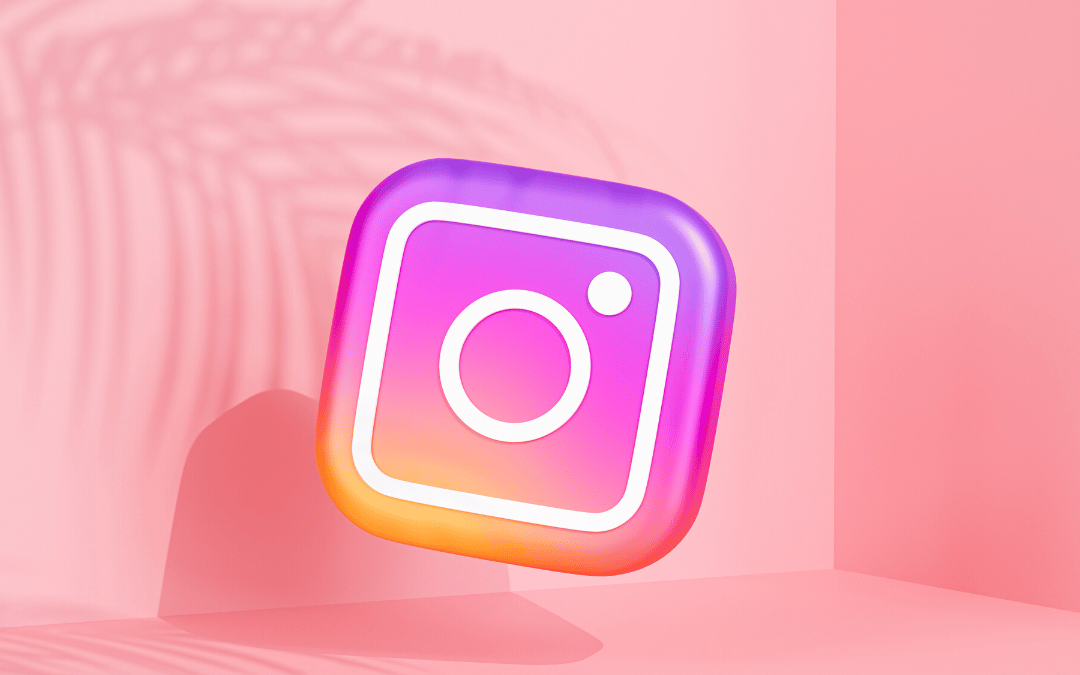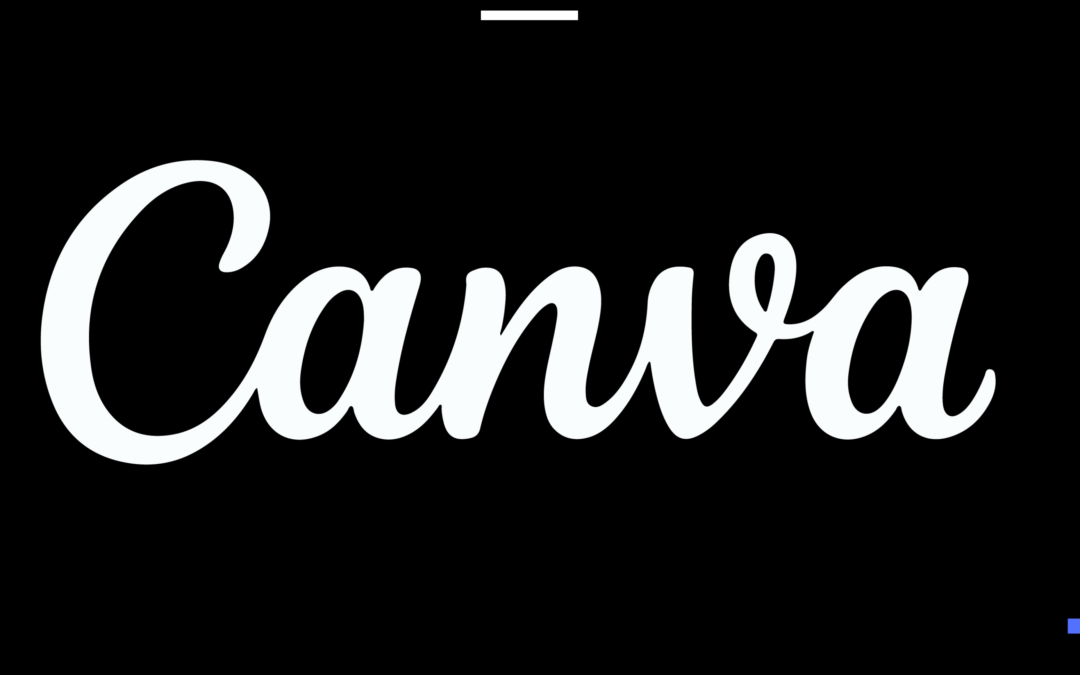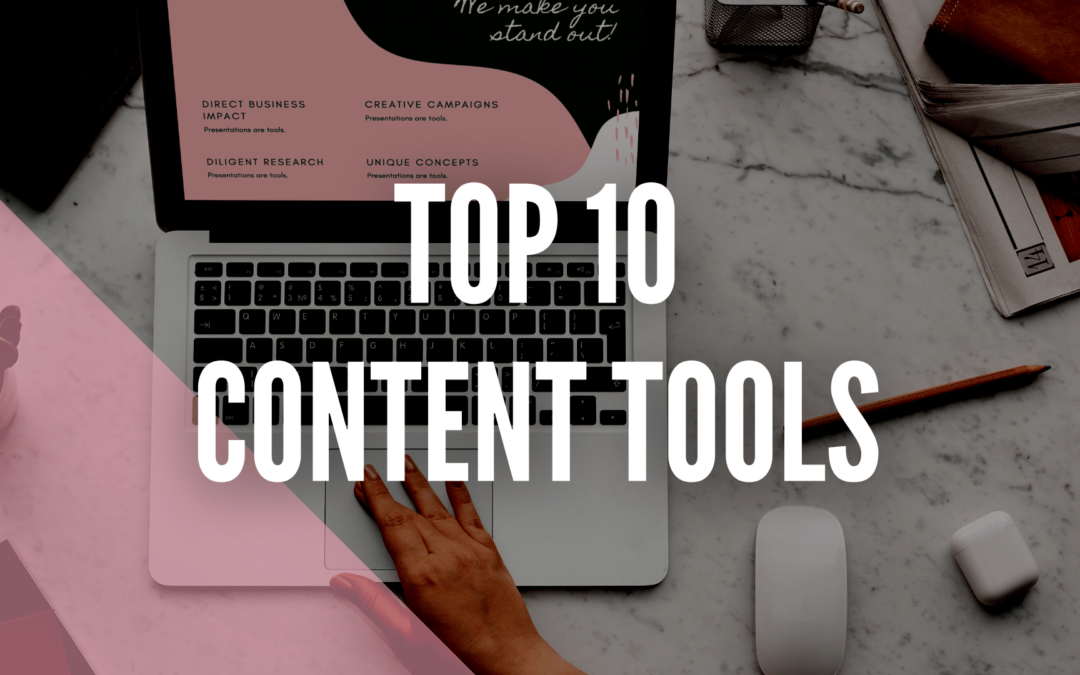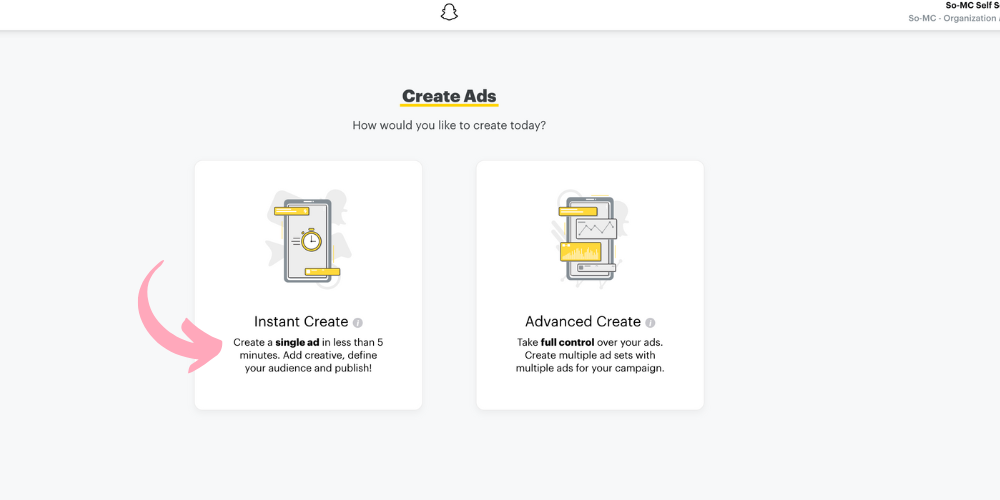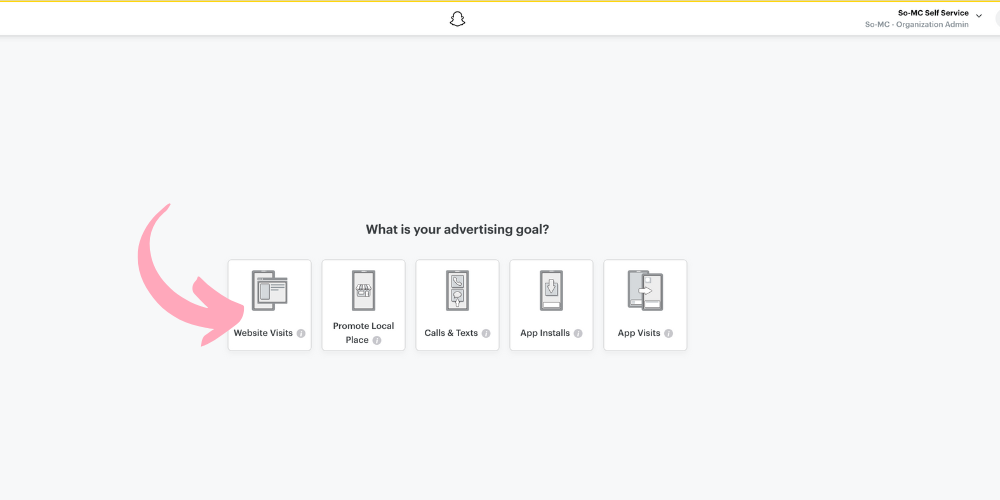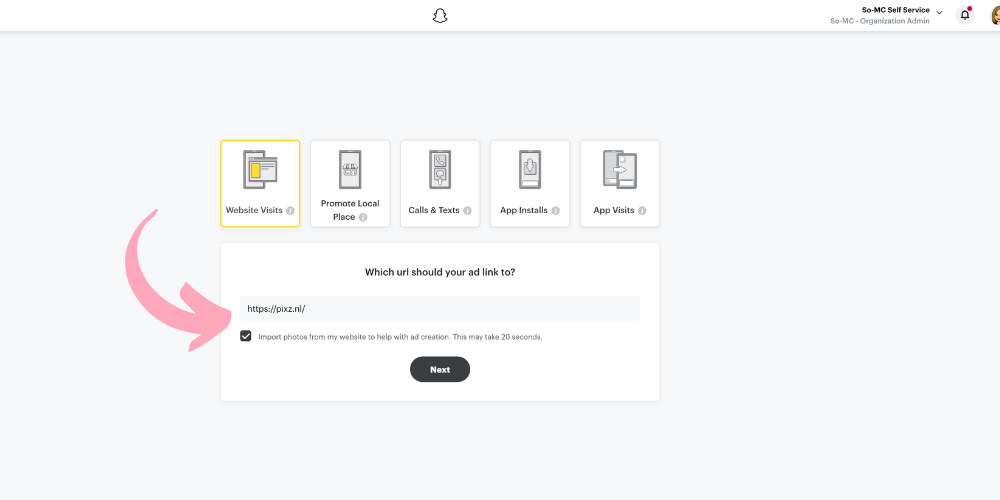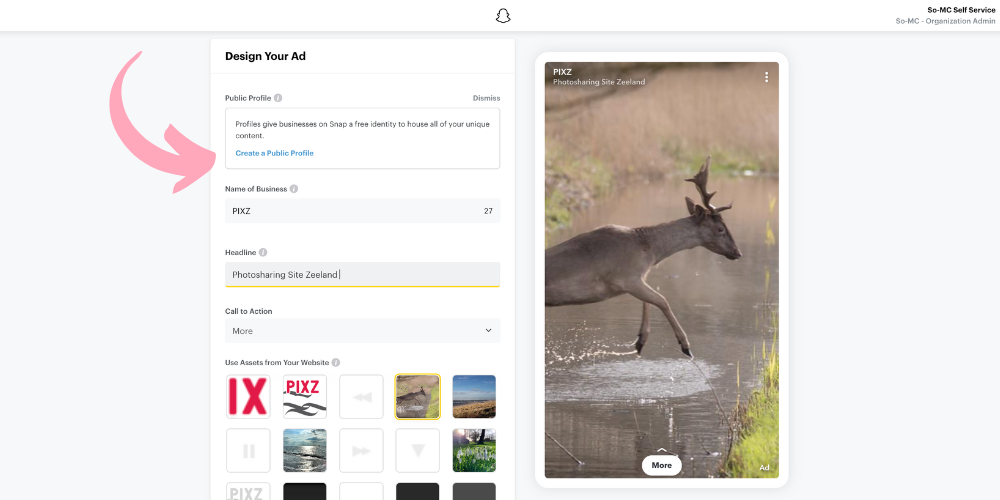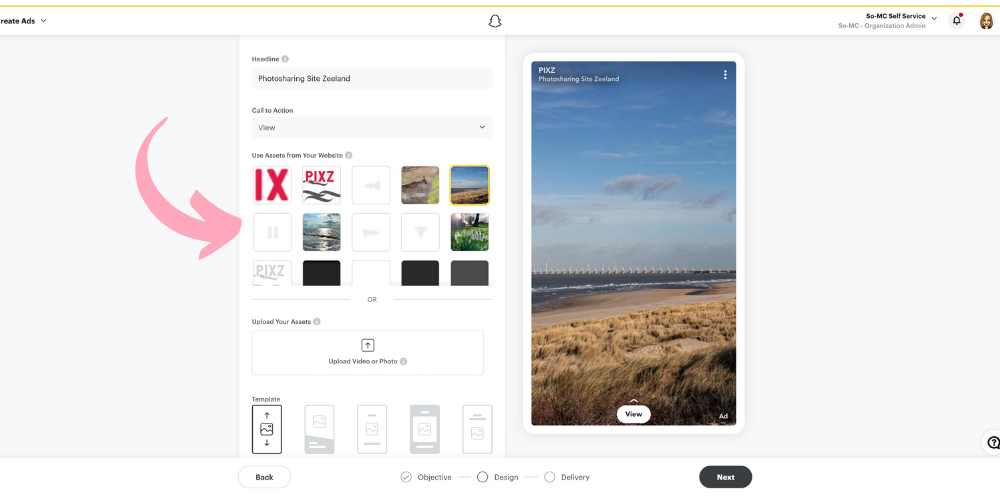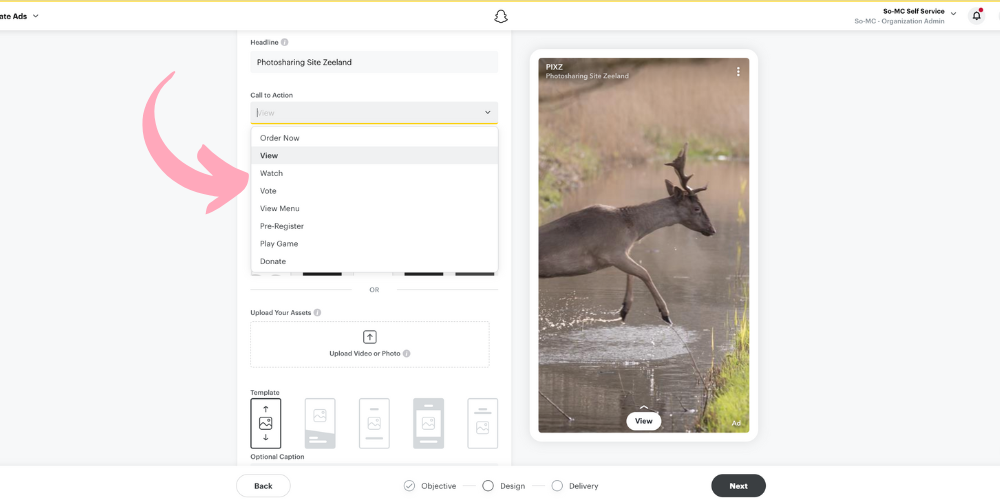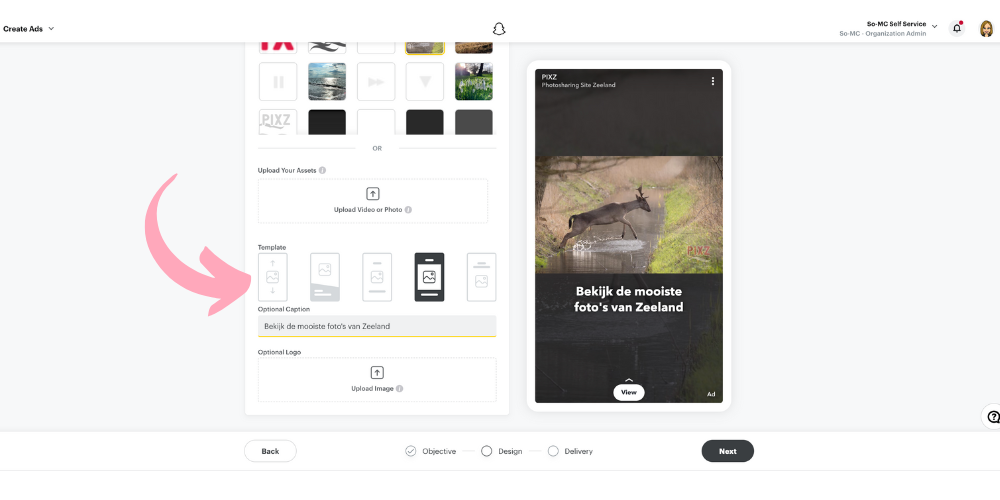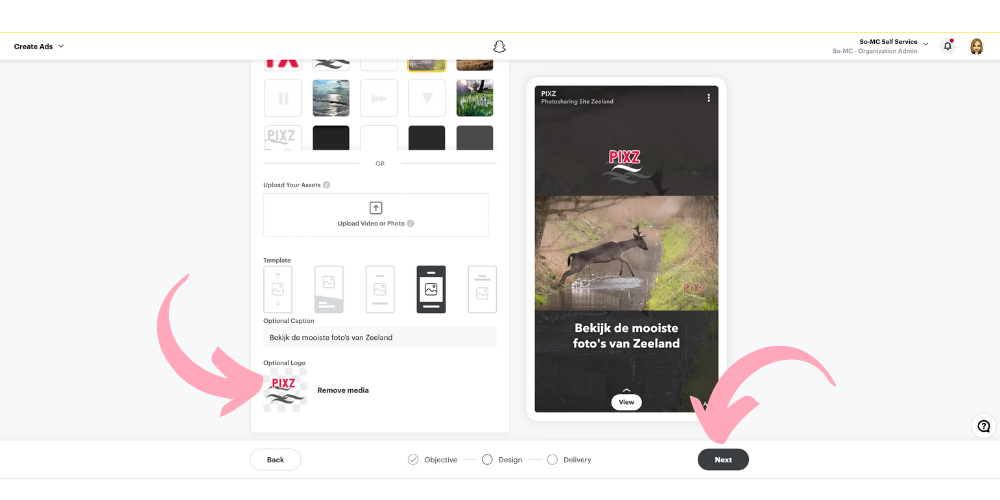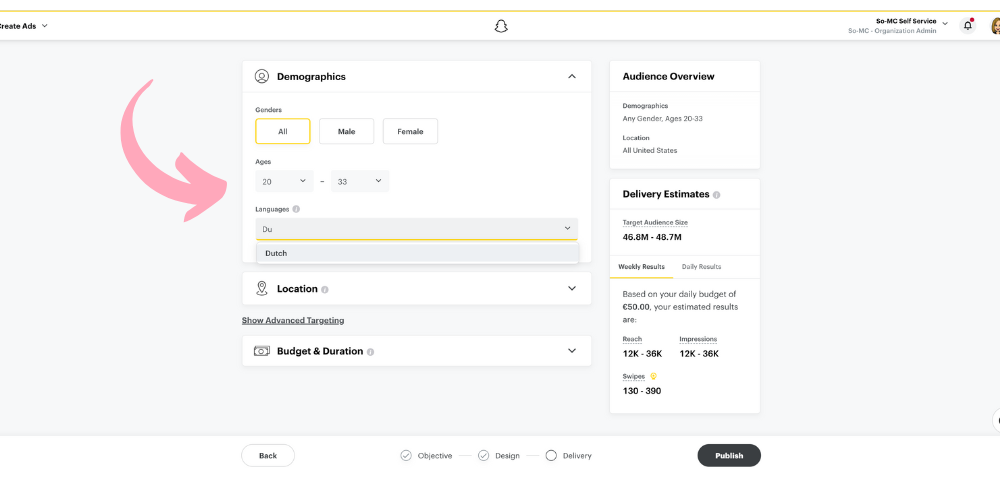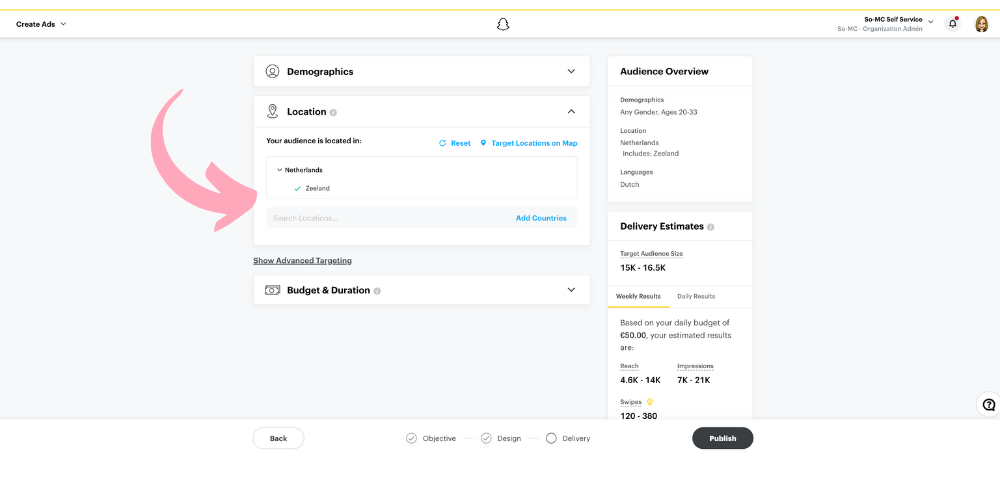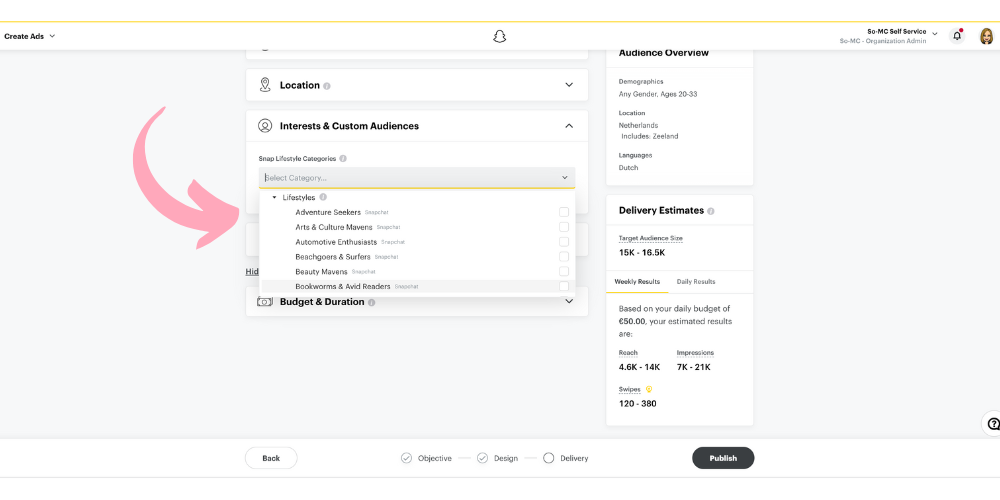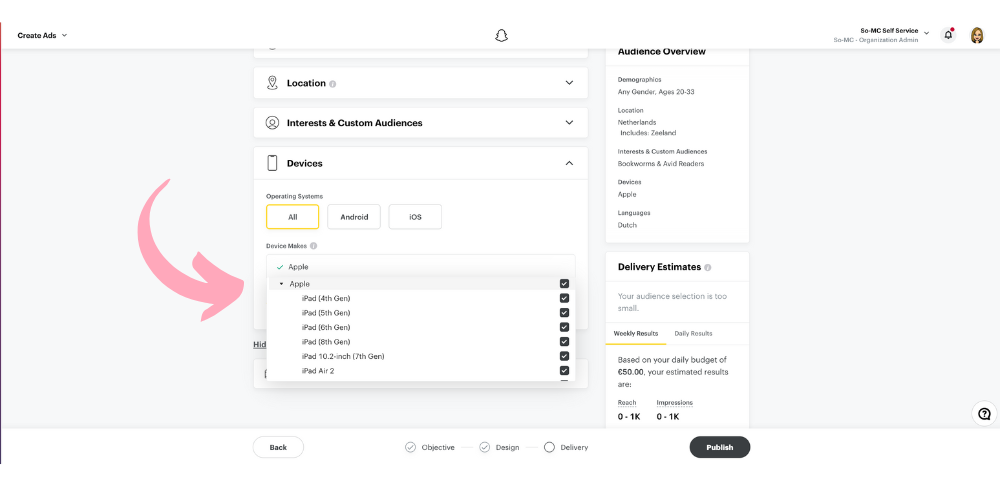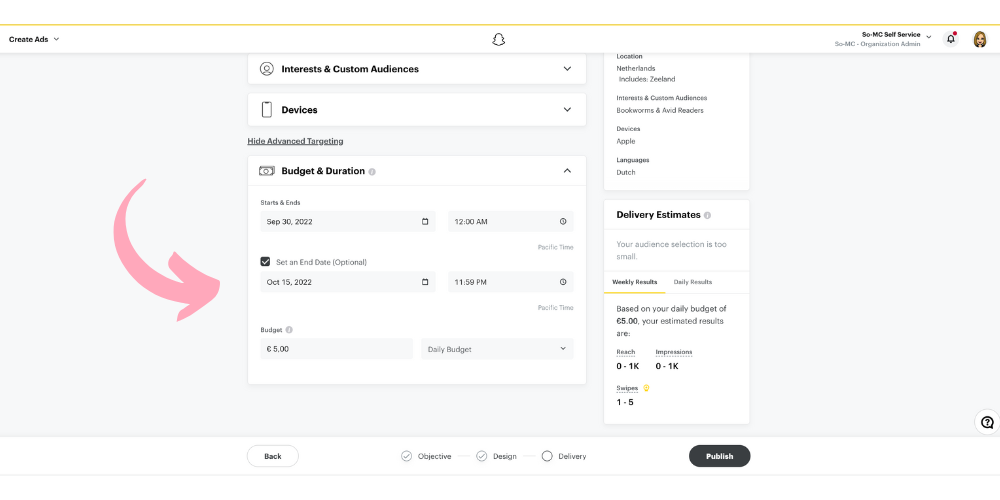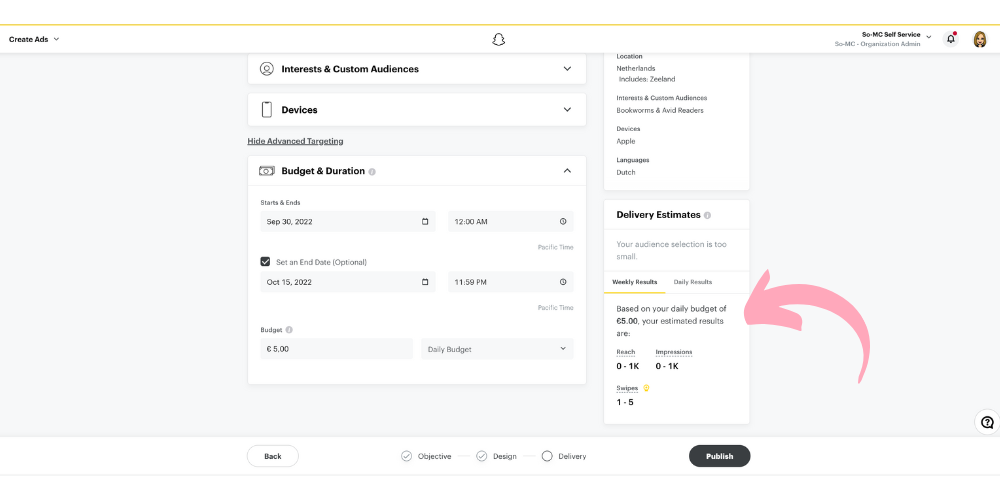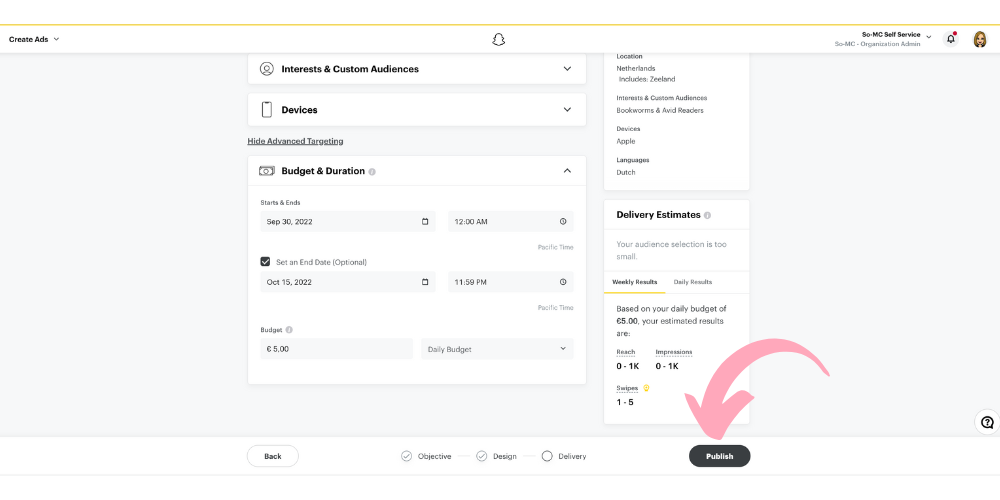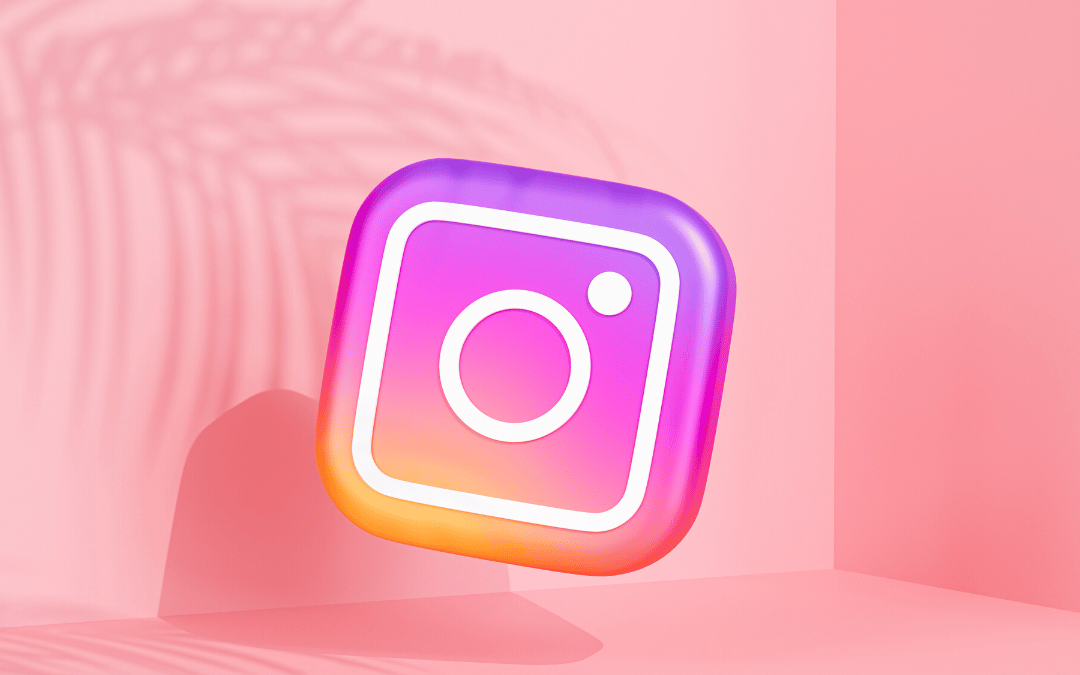
feb 28, 2023 | Algemeen, Apps, Content marketing, Do it yourself, Instagram, Nieuwsflits, Social Media Nieuws, Social Media Trends, Storymarketing
Top Tools om je Instagram te beheren
Wil jij effectiever jouw Instagram account beheren? Bekijk hier 13 tools om meer uit jouw zakelijke Instagram te halen.
Eigenaar So-MC, Social Media Manager Cursus & App. Passie voor digitale marketing & concepten.

feb 28, 2023 | Algemeen, Content marketing, Do it yourself, Nieuwsflits, Skills, Social Media Nieuws, Social Media Trends
5 Veel gebruikte Content Marketing Strategieën
Ben jij op zoek naar een Content Marketing Strategie die bij jou past? Eén die in jouw visie past, maar ook werkbaar is voor de organisatie? Lees hier meer over “5 Veel gebruikte Content Marketing Strategieën” en laat je inspireren!
Thought leadership strategie
Deze strategie is gericht op het opbouwen van het merkimago als een autoriteit binnen jouw vakgebied. Door middel van het creëren van hoogwaardige content zoals whitepapers, e-books, webinars, enz., kun je jouw publiek waardevolle inzichten en kennis bieden en daarmee het merk positioneren als een ’thought leader’ in de branche. Dit zal niet alleen de merkherkenning en geloofwaardigheid van je bedrijf verhogen, maar ook de loyaliteit van je klanten vergroten.
Brand storytelling strategie
Een brand storytelling strategie is gericht op het delen van verhalen. Verhalen waarin jouw publiek zich herkent. Deze verhalen kunnen het merkverhaal zijn, klantverhalen of verhalen die je product of dienst tot leven brengen. Door middel van deze verhalen kun je een emotionele band creëren met je publiek en hen inspireren om zich te verbinden met jouw merk. Het is belangrijk dat deze verhalen authentiek en oprecht zijn om de geloofwaardigheid van je merk te vergroten.
User-generated content strategie
Deze strategie maakt gebruik van de kracht van je klanten, volgers, om content te creëren en te delen op hun sociale media kanalen. Door middel van het gebruik van o.a.hashtags en het stimuleren van gebruikers om hun ervaringen met jouw merk te delen, kun je waardevolle content verzamelen die je kunt delen op jouw eigen kanalen. Dit zal niet alleen je merk op een authentieke manier promoten, maar ook het publiek betrekken en zo kun je je community opbouwen.
Content curatie strategie
Een content curation strategie is gericht op het delen van waardevolle content van andere bronnen met jouw doelgroep. Door middel van het selecteren en delen van hoogwaardige content van andere experts in de branche, kun je jouw publiek een breed scala aan kennis en inzichten bieden. Dit zal niet alleen jouw merk positioneren als een informatieve bron, maar ook het publiek helpen om vertrouwen in jouw bedrijf te krijgen.
Influencer marketing strategie
Deze strategie maakt gebruik van invloedrijke personen in jouw branche om je merk te promoten en je publiek te bereiken. Door samen te werken met influencers die een grote aanhang hebben op sociale media kanalen, kun je jouw merk op een organische en authentieke manier promoten bij een breed publiek. Het is belangrijk om ervoor te zorgen dat de influencer past bij het merk en je doelgroep om de effectiviteit van deze strategie te vergroten.
Hoe kies je de juiste Content Marketing Strategie?
Het kiezen van de juiste strategie hangt af van de doelstellingen, branche en doelgroep. Het is belangrijk om een strategie te kiezen die past bij je merk en die waarde biedt aan jouw publiek. Door middel van het regelmatig creëren van waardevolle content en het volgen van een strategie die past bij jouw bedrijf (organisatie), zul je je vindbaarheid verhogen.
So! Meer leren over Content Marketing?
Ga naar de cursuspagina en download de brochure, of neem rechtstreeks contact op.
Eigenaar So-MC, Social Media Manager Cursus & App. Passie voor digitale marketing & concepten.

feb 28, 2023 | Algemeen, Content marketing, Digital Natives, Do it yourself, Nieuwsflits, Social Media Nieuws, Social Media Trends
Inspirerende Divi theme websites
Wil jij geïnspireerd worden door het ‘Divi theme‘, één van de meest gebruikte thema’s voor WordPress websites? Leuk! Bekijk hier tien mooie websites die gemaakt zijn met dit thema en laat je inspireren!
10 websites gemaakt met Divi
- All In One Divi Layouts: https://www.allinonepack.net/divi-layouts/ – Deze website biedt een enorme collectie van hoogwaardige Divi layouts en ontwerpen die eenvoudig kunnen worden aangepast en gebruikt voor verschillende soorten websites.
- The Branding Studio: https://www.thebrandingstudio.co/ – Deze website toont de creativiteit van Divi Theme door een schone en minimalistische uitstraling te creëren met prachtige typografie en grafische elementen.
- French Kiss Collective: https://www.frenchkisscollective.com/ – Een website die de perfecte combinatie biedt van stijlvol design en functionaliteit, waarbij het Divi theme optimaal is benut om een opvallende website te creëren voor een fotografie- en videografie-bedrijf.
- Aspen Grove Studios: https://aspengrovestudios.com/ – Een website met een indrukwekkend design dat alle functies van het Divi theme laat zien, zoals prachtige lay-outs, kleurenschema’s en aanpasbare modules.
- Elegant Marketplace: https://elegantmarketplace.com/ – Deze website biedt een grote verscheidenheid aan Divi layouts, plug-ins en add-ons voor zowel beginners als professionals.
- Bloom Blog Shop: https://bloomblogshop.com/ – Een website die laat zien hoe het Divi theme gebruikt kan worden om een elegante en stijlvolle blog te creëren, met aantrekkelijke lay-outs, typografie en een duidelijke navigatie.
- A Girl and her Mac: https://agirlandhermac.design/ – Deze website is ontworpen voor een freelance designer, en gebruikt het Divi theme om een prachtige en functionele portfolio te creëren met aantrekkelijke animaties en een intuïtieve gebruikerservaring.
- Divi Life: https://divilife.com/ – Een website die is ontworpen voor het promoten van Divi producten en add-ons, met een helder ontwerp, overzichtelijke navigatie en een overvloed aan nuttige informatie.
- Tim Strifler: https://timstrifler.com/ – Deze website laat zien hoe het Divi theme kan worden gebruikt om een indrukwekkende en stijlvolle persoonlijke blog of portfolio te maken, met prachtige afbeeldingen, video’s en andere media.
- Monterey Premier: https://www.montereypremier.com/ – Een website die laat zien hoe Divi theme kan worden gebruikt om een professionele en stijlvolle website te creëren voor een vastgoedbedrijf, met heldere afbeeldingen, indrukwekkende kaarten en nuttige informatie over de woningen en de omgeving.
So! Meer weten over Divi?
Bekijk hier de tutorial ‘Website maken met Divi’ of neem contact op; we helpen je graag.
Eigenaar So-MC, Social Media Manager Cursus & App. Passie voor digitale marketing & concepten.
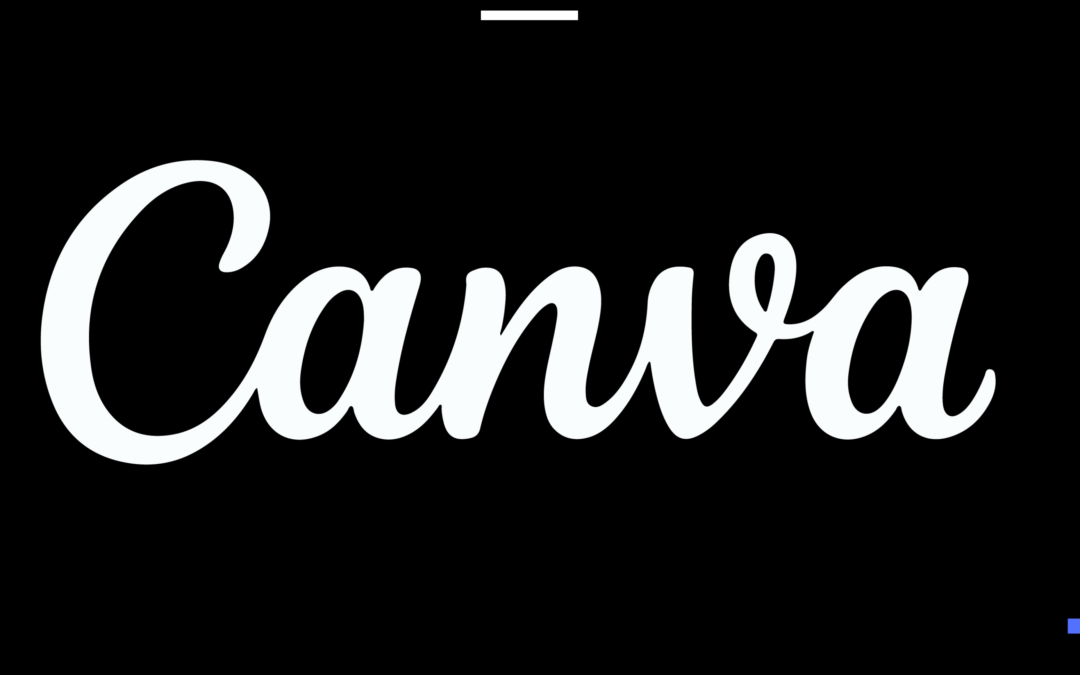
feb 26, 2023 | Algemeen, Canva, Do it yourself, Nieuwsflits, Social Media nieuws, Social Media Trends
Website maken maken in Canva
Canva is veel meer dan design programma; je kunt mooie presentaties, video’s en ook websites maken. Wil jij in 10 stappen een website maken, in Canva? Lees hier de tien stappen en bekijk de tutorial.
In 10 stappen een website maken
- Registreren: Om te beginnen met het maken van een website in Canva, moet je eerst een account aanmaken op de website van Canva.com. Als je al een account hebt, kun je doorgaan naar stap 2.
- Nieuw ontwerp: Klik op de knop ‘Nieuw ontwerp maken’ in de linkerbovenhoek van de Canva-startpagina. Kies vervolgens ‘Website’ als ontwerpformaat in de lijst met beschikbare opties.
- Kies sjabloon: Canva biedt verschillende sjablonen voor websites, zoals ‘Portfolio’, ‘Blog’ en ‘Bedrijfswebsite’. Kies een sjabloon dat past bij het doel van de website en bij de gewenste stijl. Je kunt de sjabloon later nog aanpassen.
- Inhoud: Nadat je een sjabloon hebt gekozen, kun je de inhoud van de website aanpassen. Dit doe je door te klikken op tekstvakken en afbeeldingen en ze te bewerken. Je kunt nieuwe tekstvakken en afbeeldingen toevoegen door te klikken op de knop ‘Tekst’ of ‘Afbeeldingen’ in het linker menu.
- Kleurenschema: Het kleurenschema van de website is erg belangrijk om de gewenste sfeer te creëren. Klik op het tabblad ‘Kleuren’ om het kleurenschema van de website aan te passen. Hier kun je de kleuren van de achtergrond, tekst, koppen en knoppen aanpassen. Kies kleuren die passen bij het doel van de website en bij de gewenste stijl.
- Lettertypen: Kies lettertypen voor de website door te klikken op het tabblad ‘Tekst’. Hier kun je de lettertypes, grootte en kleur van de tekst aanpassen. Kies lettertypen die passen bij het doel van de website en bij de gewenste stijl. Zorg ervoor dat de lettertypen goed leesbaar zijn.
- Pagina’s: Klik op ‘Pagina’s’ om nieuwe pagina’s aan de website toe te voegen of bestaande pagina’s te bewerken. Hier kun je de volgorde van de pagina’s wijzigen, nieuwe pagina’s toevoegen of bestaande pagina’s verwijderen.
- Indeling: Klik op ‘Indeling’ om de lay-out van de pagina’s te wijzigen en de positie van de elementen te verplaatsen. Hier kun je de grootte en positie van de afbeeldingen en tekstvakken aanpassen. Je kunt ook nieuwe elementen toevoegen, zoals knoppen of vormen.
- Preview: Bekijk het ontwerp van de website door op de knop ‘Preview’ te klikken. Hier kun je het ontwerp van de website bekijken zoals het eruit zal zien wanneer het online is. Je kunt ook schakelen tussen verschillende apparaten, zoals desktops en mobiele apparaten, om te zien hoe de website eruitziet op verschillende schermformaten.
- Publiceren: Wanneer je tevreden bent met het ontwerp van de website, kun je het publiceren. Klik op de knop ‘Publiceren’ in de rechterbovenhoek van het scherm. Er zijn verschillende publicatie-opties, zoals het downloaden van HTML-code of het public
Tutorial Canva
Wil jij de tutorial van Canva zien over het maken van een website? Bekijk hier de video.
So! Contact
Wil jij Social Media Manager worden? Content creator? Of heb je een vraag? Neem gerust contact op, we helpen je graag.
Eigenaar So-MC, Social Media Manager Cursus & App. Passie voor digitale marketing & concepten.
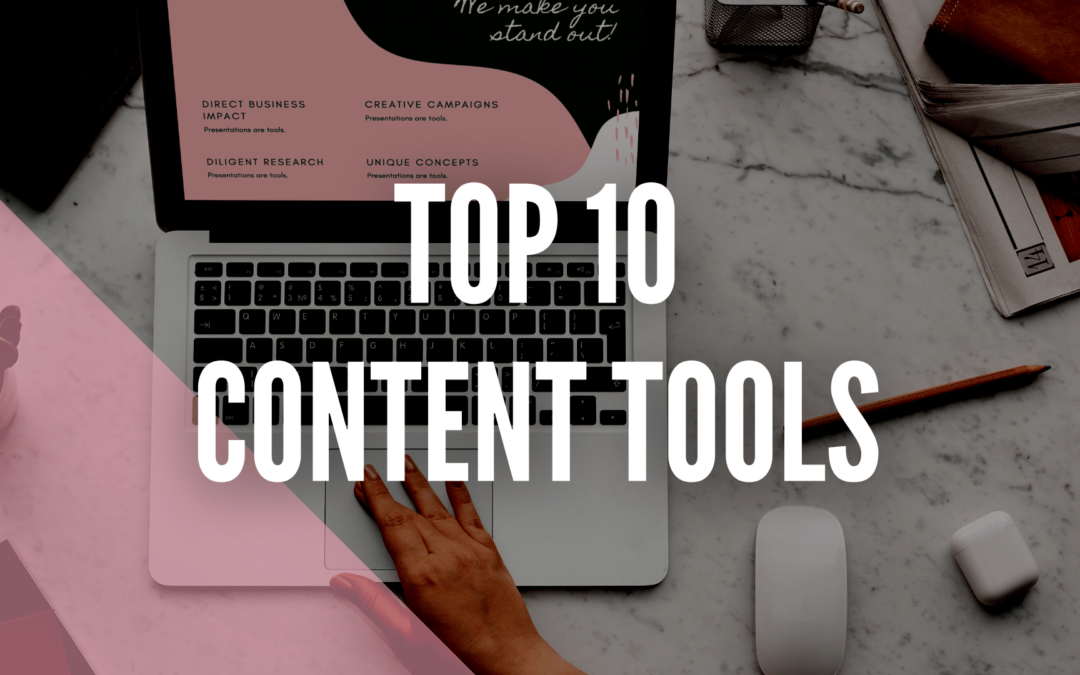
feb 24, 2023 | Algemeen, Canva, Content marketing, Digital Natives, Do it yourself, Nieuwsflits, Social Media Nieuws, Social Media Trends
Top 10 Content Tools
Wil jij meer uit jouw Content Marketing halen; gericht te werk gaan aan de hand van slimme tools? Bekijk dan hier de ‘Top 10 Content Tools’ en doe er je voordeel mee.
- HubSpot: HubSpot is een alles-in-één marketingplatform dat onder andere contentmarketing tools biedt. Het platform stelt gebruikers in staat om blogberichten te schrijven en publiceren, social media berichten te plannen en analyseren, e-mails te verzenden en rapporten te genereren.
- Hootsuite: Hootsuite is een social media management tool die het beheer van verschillende social media accounts vergemakkelijkt. Het stelt gebruikers in staat om content te plannen, publiceren en monitoren op verschillende social media platforms.
- Google Analytics: Google Analytics is een gratis tool die gebruikt wordt om het website verkeer en gedrag van bezoekers te meten. Het biedt inzichten in de prestaties van content op de website en kan helpen bij het bepalen van de effectiviteit van contentmarketing campagnes.
- Canva: Canva is een grafisch ontwerptool waarmee gebruikers afbeeldingen, infographics en andere visuele content kunnen maken. Het is een eenvoudig te gebruiken tool die geschikt is voor zowel beginners als gevorderden.
- Yoast SEO: Yoast SEO is een plug-in voor WordPress websites waarmee gebruikers hun content kunnen optimaliseren voor zoekmachines. Het helpt bij het optimaliseren van de inhoud en structuur van blogberichten en pagina’s, waardoor de vindbaarheid in zoekmachines kan worden vergroot.
- Grammarly: Grammarly is een hulpmiddel voor schrijf- en grammaticale foutencontrole. Het is beschikbaar als browserextensie, desktopapplicatie en mobiele app en kan helpen bij het schrijven van foutloze content.
- SEMrush: SEMrush is een alles-in-één marketing platform dat onder andere SEO-tools biedt. Het stelt gebruikers in staat om zoekwoordenonderzoek te doen, backlinks te analyseren en de prestaties van concurrenten te bekijken.
- Buzzsumo: Buzzsumo is een tool waarmee gebruikers populaire content in een bepaalde niche kunnen vinden. Het stelt gebruikers in staat om te zoeken naar de meest gedeelde en meest populaire content in een bepaalde niche, waardoor ze inzicht krijgen in wat wel werkt en wat niet.
- Loomly: Loomly is een contentplannings- en samenwerkingsplatform dat gebruikers helpt bij het organiseren van hun contentmarketingstrategie. Het stelt gebruikers in staat om een contentkalender te maken, te plannen en te delen met hun team.
- Ahrefs: Ahrefs is een tool die gebruikers helpt bij het analyseren van de backlinks en zoekwoorden van hun concurrenten. Het biedt inzicht in de meest succesvolle zoekwoorden en backlinks, waardoor gebruikers hun eigen contentstrategie kunnen optimaliseren.
Met behulp van deze tools kun je jouw contentmarketing strategie verbeteren en jouw doelgroep effectiever bereiken. Het is echter belangrijk om te onthouden dat deze tools slechts hulpmiddelen zijn en dat succesvolle contentmarketing afhangt van het begrijpen van de doelgroep en het creëren van waardevolle, relevante content. En met dat laatste helpen we jou graag… 🙂
So! Meer leren over Content Marketing?
In 4-8 uur per week gericht jouw content managen? Meer online zichtbaarheid genereren, leads door middel van een juiste content strategie? Wees welkom! Via Social Media Manager Cursus bieden we gerichte cursussen aan op het gebied van Content Marketing. Wil je liever even direct contact; ook dat is mogelijk, wees welkom.
Eigenaar So-MC, Social Media Manager Cursus & App. Passie voor digitale marketing & concepten.

sep 12, 2022 | Algemeen, Apps, Digital Natives, Do it yourself, Ecommerce, Snapchat, Social Media Nieuws, Social Media Trends
Hoe werkt Snapchat Adverteren?
Wil je jouw doelgroep bereiken die op Snapchat aanwezig is? Gericht nieuwe klanten, bezoekers of medewerkers werven via één van de meest populaire Social Media apps van het moment? Lees dan hier verder en doe meteen mee. Snapchat adverteren kan al vanaf €5 per dag.
Je kunt adverteren op Snapchat via je smartphone en via het web. In deze blog leggen we je uit hoe je zelf, in 15 stappen, gericht kunt adverteren op Snapchat, via je desktop.
Stap 1; ga naar het Ads gedeelte van Snapchat
Ga naar de volgende link; https://ads.snapchat.com en log in met je bestaande Snapchat account. Kies ‘Create Instant Ad’.
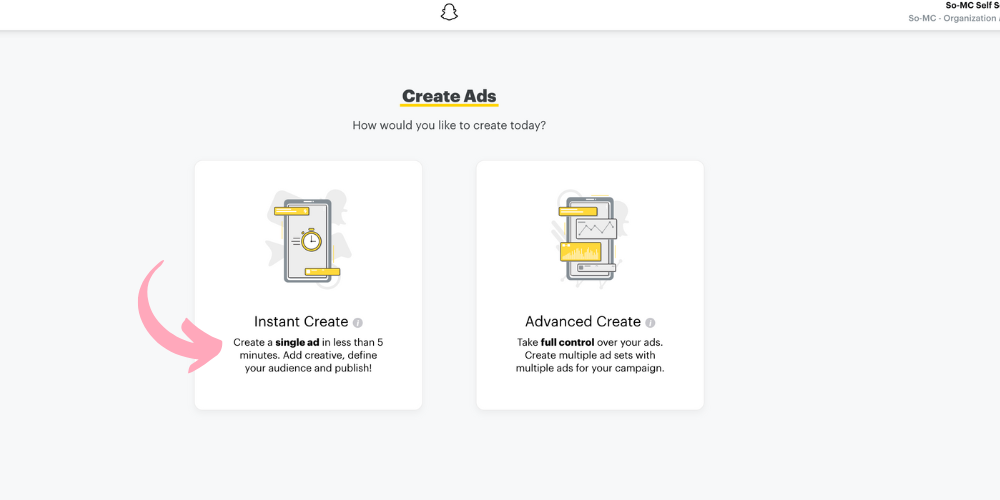
Stap 2; kies jouw doel
Kies nu jouw doel. Je kunt kiezen uit;
- genereren van meer traffic naar je website
- een lokaal bedrijf/plaats promoten
- bereikbaarheid via telefoon/sms- vergroten
- app installaties stimuleren
- meer bezoekers naar je app leiden
Voor dit artikel kiezen we het genereren van meer traffic; kies ‘Website Visits’
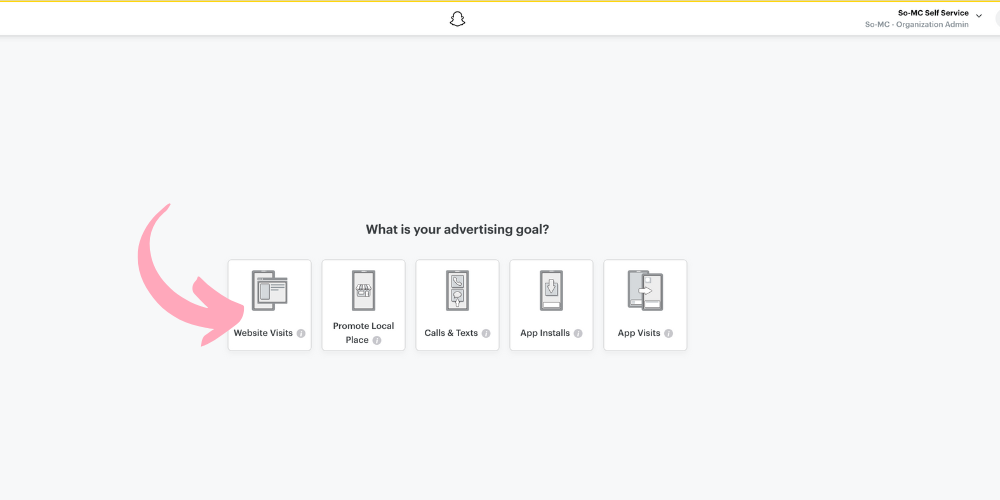
Stap 3; kies de juiste url
Vul hier de url in waarop je wilt dat jouw (nieuwe) bezoekers landen na het doorklikken van de advertentie.
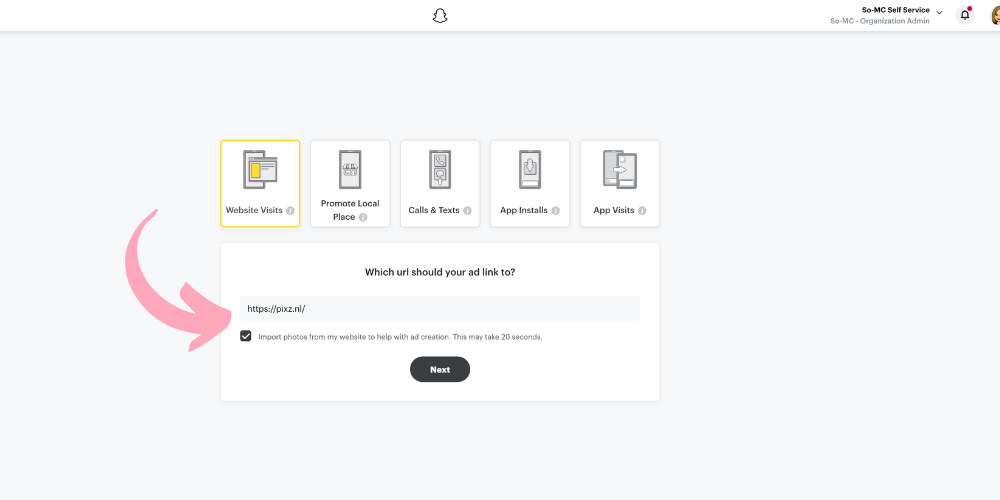
Stap 4; maak een goede headline
Creëer jouw eigen Snapchat Advertentie. Begin met het invullen van de naam van je bedrijf (of organisatie). Dit is tevens de afzender wat potentiële bezoekers zien dus let erop dat dit ‘klantvriendelijk’ is. Vul hier ook de ‘headline’ (titel) in van jouw advertentie. Let op dat dit groot in beeld komt. Uiteraard kun je deze nog wijzigen.
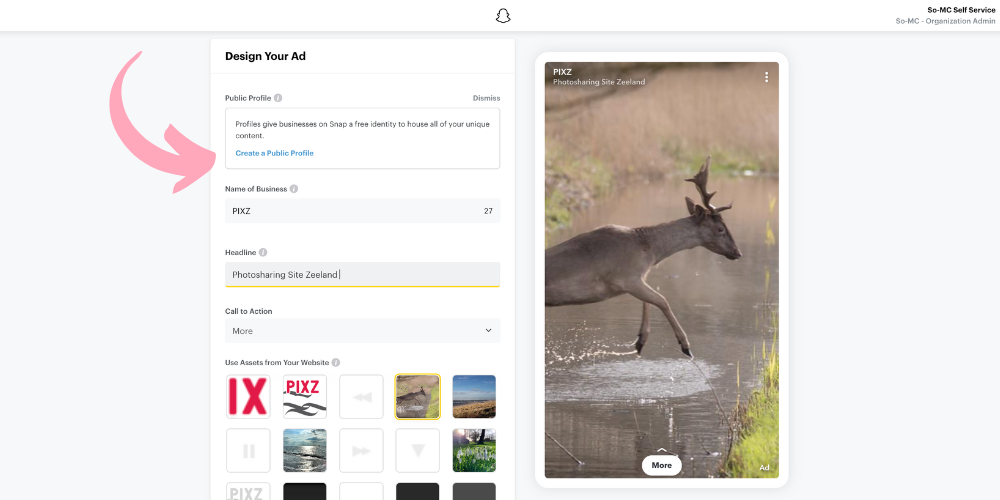
Stap 5; kies foto’s
Snapchat kan automatisch de content, foto’s, laden vanuit de door jou opgegeven site. Deze zie je dan onder ‘Use assets from your website’, staan. Zie je hier een foto in die je aanspreekt? Selecteer deze. Liever zelf content uploaden? Dat kan uiteraard ook bij ‘Upload your Assets’.
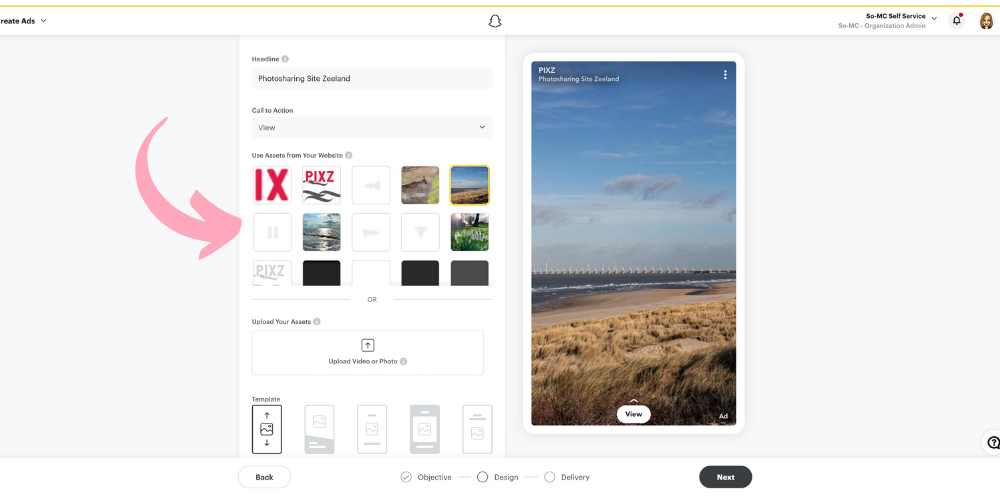
Stap 6; kies een pakkende Call to Action
Kies de ‘Call to Action’ die bij jouw advertentie past. Snapchat biedt een serieuze lijst aan mogelijkheden, waaronder;
- Bezoek
- Bekijk
- Koop nu
- Stem
- Bekijk menu
- Registreer
- Doneer
- etc.
Een goede Call to Action spreekt jouw (advertentie-) bezoekers aan en kan meehelpen in de succesratio van jouw online campagne.
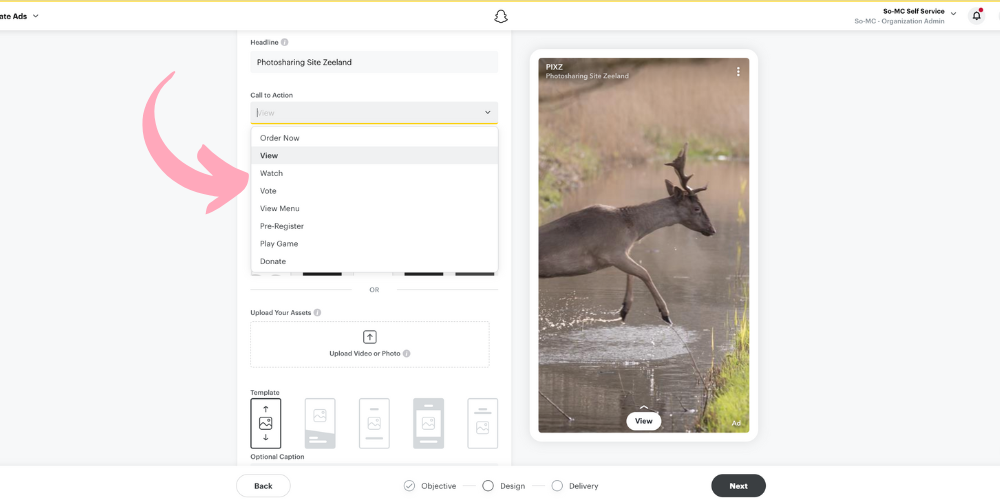
Stap 7; kies een template naar keuze
Snapchat biedt diverse templates aan die je kunt inzetten voor je advertentie. Kies welke bij jouw (visuele) doelen past.
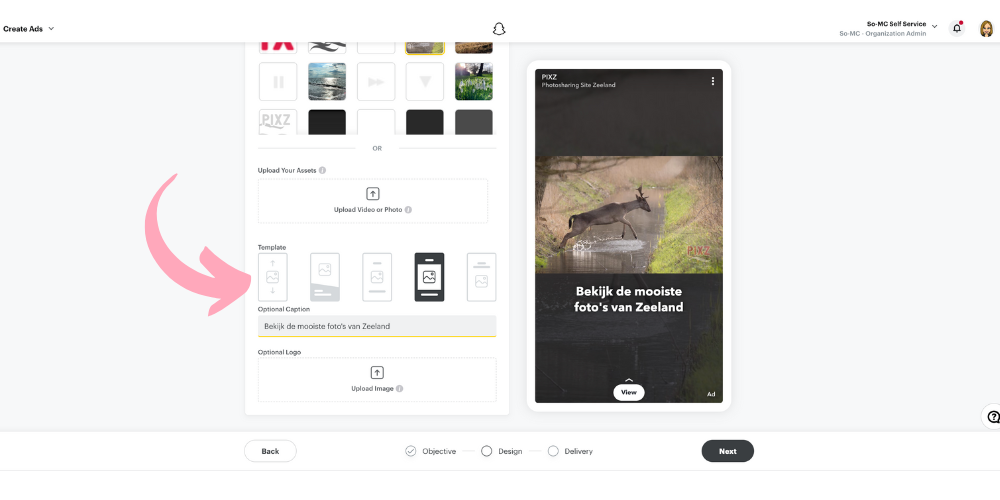
Stap 8; upload een eigen logo
Upload een logo naar wens. Het logo komt centraal in beeld. Let even op dat je wellicht de achtergrond van je logo transparant maakt (dit kan supermakkelijk en snel via Canva, bekijk hier de tutorial hoe je dat zelf kunt doen).
Klik daarna op ‘Next’ (rechtsonder).
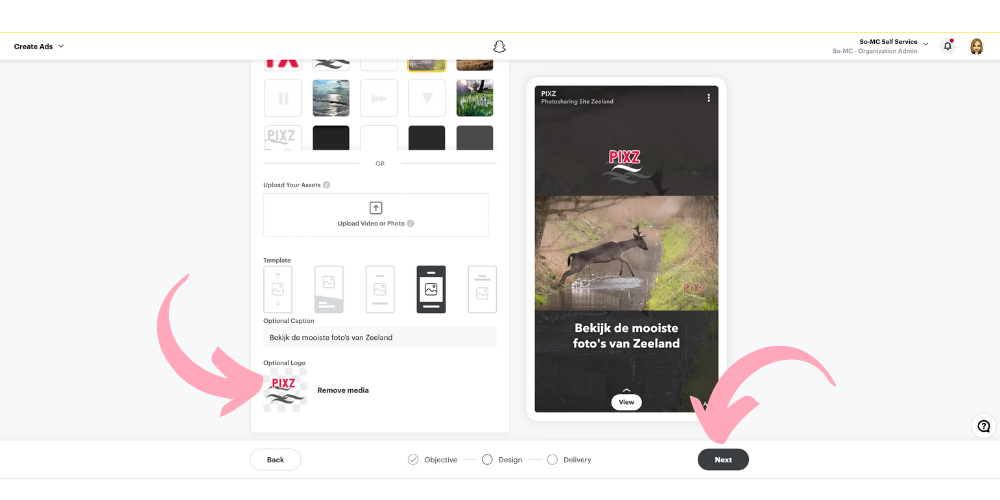
Stap 9; demografische kenmerken van je doelgroep inrichten
Je komt nu in een nieuw onderdeel; hier gaan we de te benaderen, doelgroep, inrichten. Denk van te voren goed na wie je exact wilt bereiken met jouw advertentiecampagne én wie dus ook niet. In deze stap vul je de demografische kenmerken in zoals;
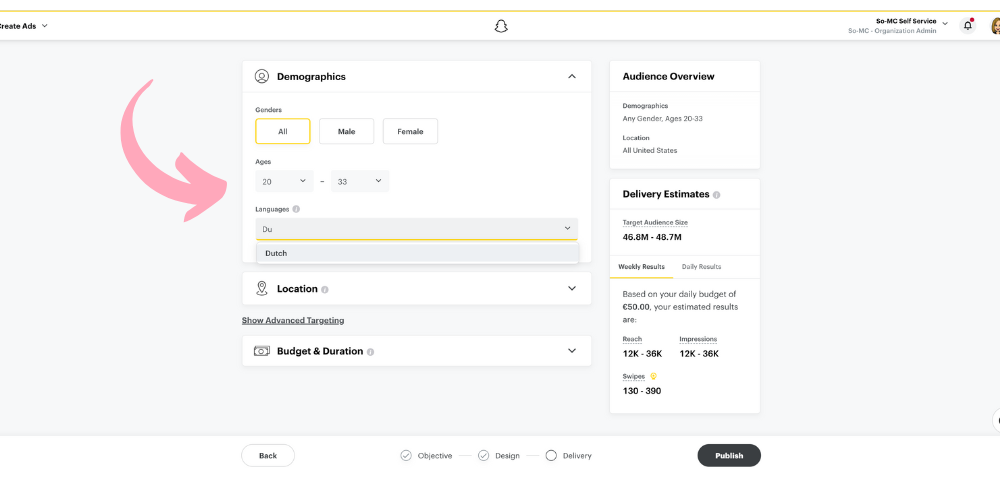
Stap 10; stel de juiste locatiegegevens in
We gaan een stap verder met het inregelen van jouw (perfecte) doelgroep. Kies hier waar jouw potentiële klanten, gasten of bezoekers woonachtig zijn. Je kunt vanuit een lijst de landen, provincies of plaatsen kiezen of vanuit een Map. Let op dat als je een heel beperkte doelgroep kiest, Snapchat je advertentie niet kan laten zien; je hebt een bepaald aantal minimum (1.000 accounts) nodig. Kies je doelgroep dus nauwkeurig maar niet te smal in omvang.
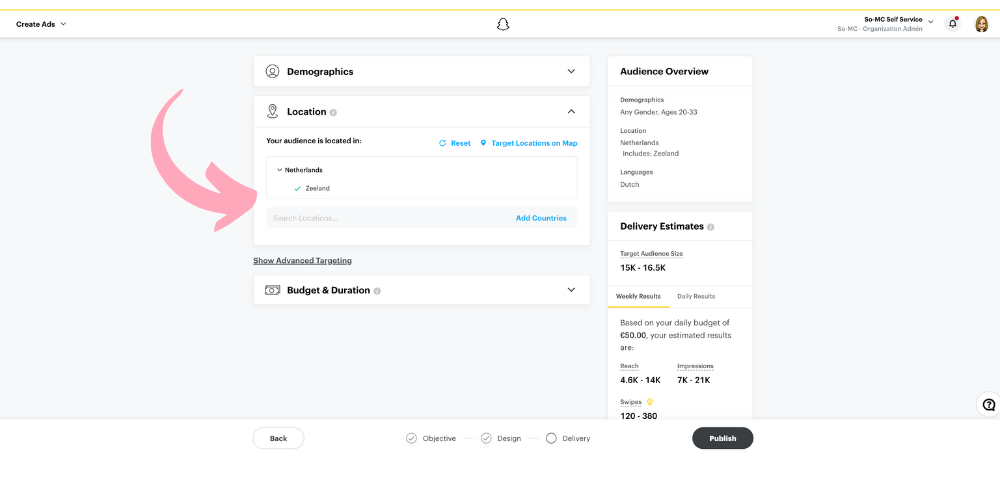
Stap 11; geavanceerde settings; interesses & lifestyles
Zodra je klikt op ‘geavanceerde instellingen’ krijg je een extra dropdown. In deze dropdown kun je je advertentie ook targetten (richten) op bezoekers die matchen met de interesses die jij voor ogen hebt. Ook kun je ‘custom audiences’ kiezen.
Maar wat zijn Custom Audiences op Snapchat eigenlijk?
In deze sectie zie je ook “Custom Audiences” staan. Dit kan een hele interessante optie zijn voor bedrijven. In deze dropdown kies je namelijk een bepaald publiek waar ergens geweest is, dus een fysieke locatie heeft bezocht, zoals;
- supermarkt
- bank
- museum
- camping
- strand
- sportstudio
- etc.
Wil jij jouw boodschap richten aan bezoekers die net uit de gym komen? Doe hier dan jouw voordeel mee :).
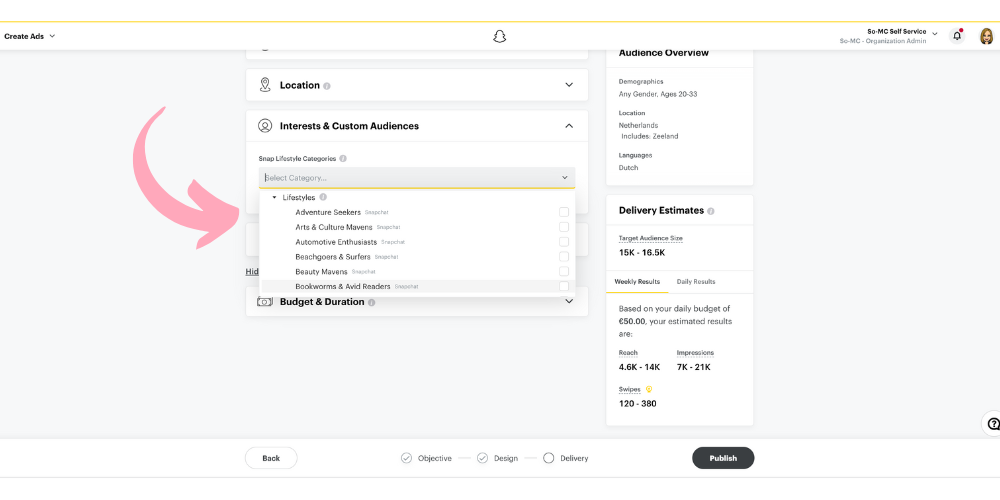
Stap 12; kies de type devices van jouw doelgroep
Gebruikt jouw doelgroep met name Android smartphones, tables of juist Apple? Of beiden? Selecteer hier (exact) het type device. (Of laat het zo staan om een ieder te bereiken).
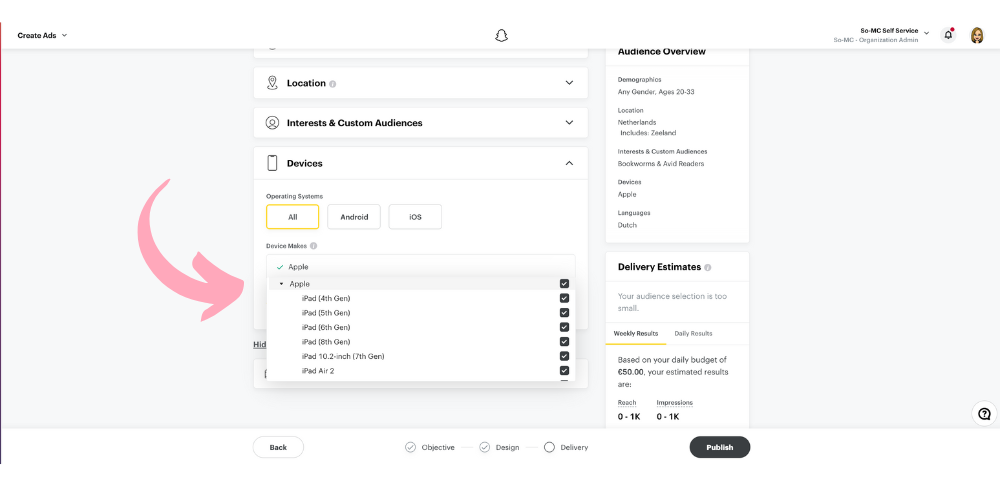
Stap 13; kies het gewenste budget en de looptijd van de campagne
Een hele belangrijke stap. Want hoe lang wil je jouw advertentie zichtbaar hebben onder de door jou gekozen doelgroep? En wat mag dit kosten? Vul hier in;
- Duur van de advertentie; de looptijd kun je op de seconde nauwkeurig instellen
- Budget van de advertentie; let op dat je hier kunt kiezen voor ‘Daily budget’ of ‘Lifetime budget’.
Een lifetime budget is het budget gedurende de looptijd van de campagne. Je kunt adverteren op Snapchat vanaf circa €5 per dag.
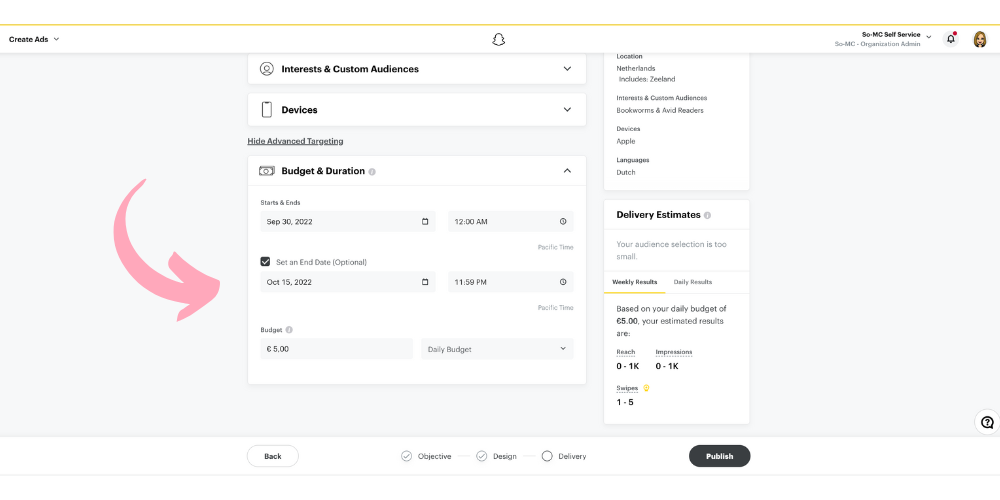
Stap 14; bekijk de verwachte resultaten
Alvast nieuwsgierig naar hoeveel bezoekers jouw advertentie mogelijk kan bereiken? Bekijk de “Delivery Estimates” aan de rechterkant van je scherm. Wil je meer (of minder) bereik genereren? Kies dan bijvoorbeeld een langere looptijd en-/of meer budget. Ook kun je de andere variabelen anders instellen om de omvang van je doelgroep te beïnvloeden (leeftijd, woonplaats, interesses etc.).
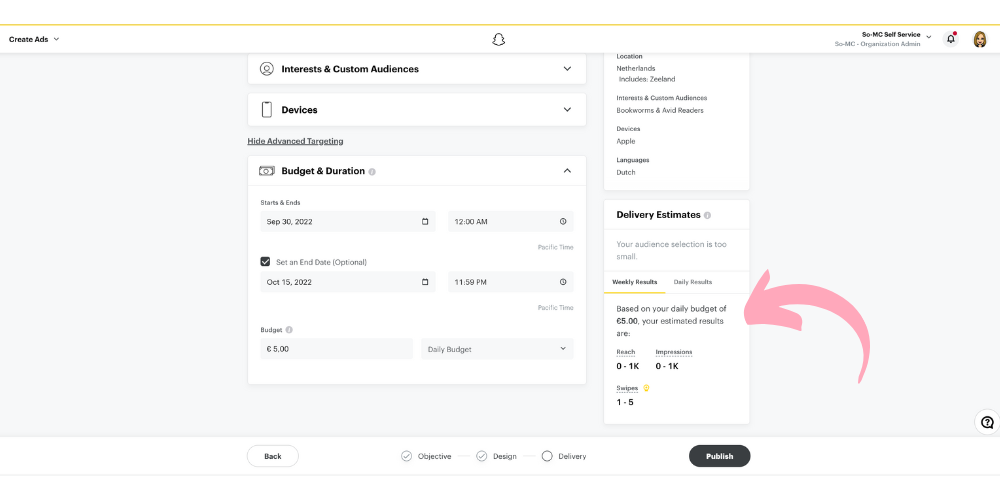
Stap 15; publiceer je advertentie
Ja! Zodra je tevreden bent met het visuele resultaat van je advertentie, de gekozen doelgroep én het mogelijk bereik, klik dan op ‘Publish’. Je krijgt nu een feestelijk icoontje te zien van Snapchat zelf. Mocht er een error zitten in je campagne, krijg je dat ook terug als feedback zodat je weet wat je kunt aanpassen.
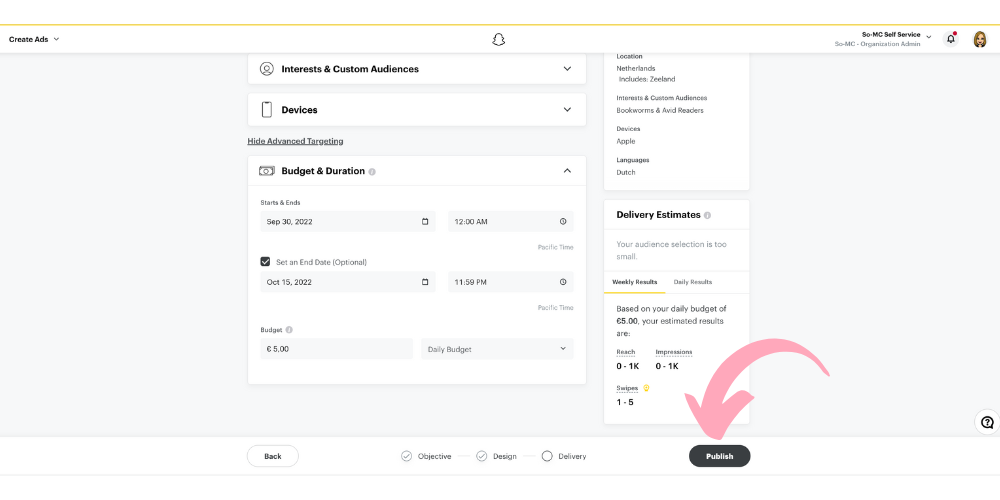
Video tutorial
Wil jij bovenstaande stappen in een video zien? Bekijk hier de video ‘Adverteren op Snapchat’ (en abonneer je even op het So-MC YouTube kanaal, dit wordt gewaardeerd :)).
So! Vragen?
Heb je nog vragen over adverteren op Social Media en met name over Snapchat? Neem gerust vrijblijvend contact op.
Eigenaar So-MC, Social Media Manager Cursus & App. Passie voor digitale marketing & concepten.